TikTok merupakan sebuah aplikasi berbagi video yang makin lama makin berkembang dengan tambahan aneka fitur pelengkap. Salah satunya adalah “chat.” Cara melihat pesan di TikTok atau mengirimkan pesan tidak sulit dilakukan.
Sama seperti platform media sosial lainnya, TikTok juga memberikan fitur “chat” (obrolan) bagi para penggunanya. Sehingga bisa saling berkomunikasi untuk berbagai keperluan. Juga persis seperti media sosial lainnya, untuk bisa mengirimkan pesan, kedua belah pihak harus saling “follow” lebih dulu.
Fitur “chat” ini cukup menguntungkan bagi para pengguna TikTok karena bisa menjadi sarana komunikasi untuk melakukan kolaborasi. Sehingga bisa membuat “duet” video yang bisa menghasilkan konten yang makin keren ditonton.
Cara Mengirim Pesan di TikTok
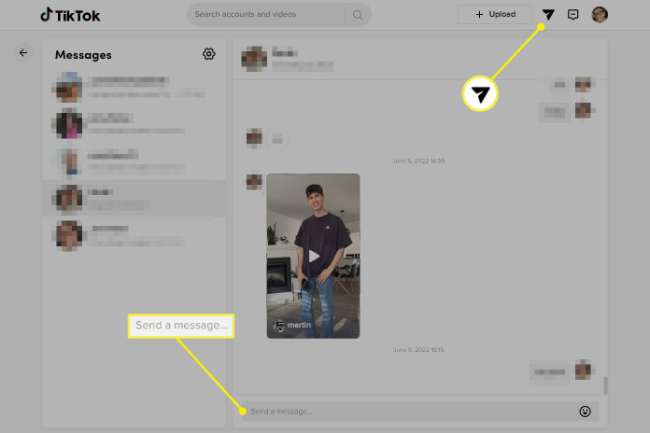
Seperti yang disebutkan di atas, untuk bisa mengirimkan pesan kepada seseorang atau sesama pengguna TikTok, maka kamu dan orang tersebut harus sudah saling mengikuti (follow). Baru bisa saling berkomunikasi melalui “Pesan Langsung” atau biasa disebut “Direct Message” (DM). Ini langkahnya:
- Masuk ke akun pribadi di TikTok.
- Pada bagian bawah layar akan terlihat ada ikon “Kotak Masuk“ (inbox). Tekan ikon tersebut.
- Nanti akan ditampilkan daftar pengguna TikTok yang sudah diikuti (follow).
- Pilih teman yang ingin dikirimkan pesan langsung. Bisa juga dengan menekan tombol “Message” (pesan) yang ada di bagian kanan.
- Nanti akan diarahkan ke halaman khusus untuk menuliskan pesannya.
- Setelah selesai menuliskan pesan, klik ikon pesawat (kirim / send) yang ada di bagian kanan. Maka pesan akan segera dikirimkan kepada orang yang dituju.
Cara melihat pesan di TikTok sudah terkirim dapat dilihat dengan munculnya ikon “tanda centang” Kemudian akan ada tanda “Terkirim” pada pesan tersebut. Kemudian cara melihat pesan di TikTok sudah dibaca atau belum adalah dengan melihat tulisan “Dilihat” pada pesan yang dikirimkan tersebut.
Cara Melihat Pesan di TikTok
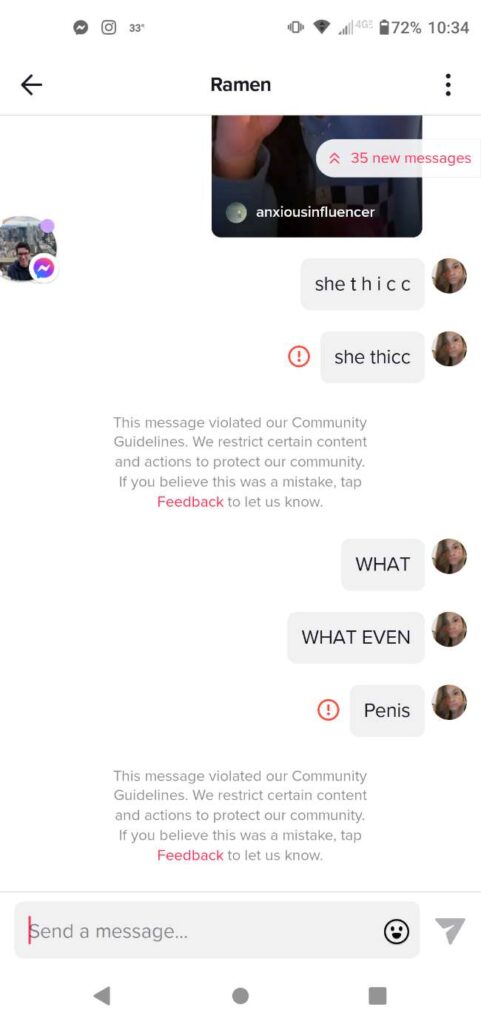
Jika kamu menerima pesan dari pengguna TikTok lainnya, maka inilah cara untuk melihat dan membaca pesan yang dikirimkan tersebut. Cara yang sama juga berlaku untuk cara melihat pesan di TikTok Lite.
- Masuk ke akun pribadi di aplikasi TikTok
- Di bagian bawah layar ada ikon “Kotak Masuk” (inbox). Jika ada pesan masuk maka di bagian atas kotak tersebut akan terlihat lingkaran merah berisi angka. Angka tersebut menyatakan jumlah pesan yang masuk ke kotak kamu.
- Untuk membacanya, tekan ikon kotak tersebut, nanti akan ditampilkan daftar pesan yang masuk.
- Tekan salah satu untuk membacanya. Lakukan hal yang sama untuk pesan-pesan lain yang masuk.
- Jika ingin membalas pesan tersebut, lakukan langsung sekalian saat membaca pesannya. Setelah itu langsung klik ikon pesawat (kirim / send).
- Nanti akan ada notifikasi bahwa pesan telah selesai dikirimkan.
Cara Melihat Pesan di TikTok yang Sudah Dihapus
Sering terjadi pemilik akun menghapus pesan masuk yang diterimanya agar tidak terlalu padat. Namun terkadang pesan yang sudah dihapus tersebut malah dibutuhkan lagi. Tidak perlu khawatir, berikut ini adalah cara untuk melihat pesan tersebut walaupun sudah dihapus:
- Pilih menu “Profil” pada akun TikTok lalu klik ikon “garis tiga” yang ada di kanan atas layar.
- Klik opsi “Pengaturan dan Privasi” (setting and privacy).
- Lanjutkan memilih opsi “Accounts” (akun)
- Terakhir pilih “Download Your Data” (mengunduh data)
Jadi satu-satunya cara melihat pesan yang sudah dihapus adalah melalui “Data Backup” yaitu simpanan cadangan data. Hampir serupa dengan sistem cadangan data di aplikasi WhatsApp. Bisa juga dengan meminta agar pengguna yang mengirimkan pesan tersebut untuk mengirimkan kembali pesannya.
Karena pada dasarnya, pesan yang kamu hapus hanya terhapus pada akun kamu saja. Sedangkan pengguna yang mengirimkan pesan tersebut tidak ikut terhapus pesannya. Kecuali orang tersebut juga menghapusnya.
Cara Melihat Pesan di TikTok Shop
Ada tiga cara yang bisa digunakan untuk melihat pesan yang dikirimkan pengguna lain ke akun TikTok Shop kamu. Biasanya berkaitan dengan produk atau jasa yang ditawarkan atau sekedar berkonsultasi. Berikut ini penjelasan lengkapnya.
1. Melalui Menu Profil
Cara ini memang cara yang paling umum digunakan orang untuk melihat pesan masuk dan pesanan yang dibuat oleh pengguna lain kepada kamu. Begini caranya:
- Pilih menu “Profil”. Lanjutkan dengan memiliki menu “Account” kemudian pilih opsi “Orders” (pesanan).
- Nanti TikTok akan mengalihkan ke halaman “Order Center” (pusat pesanan). Pada halaman tersebut dapat dilihat berbagai informasi penting yang berhubungan dengan pesanan tersebut.
2. Melalui Menu Shop
Cara melihat pesan di TikTok Shop yang kedua adalah melalui menu “Shop” yang ada di layar utama akun pribadi. Berikut ini adalah langkah-langkahnya:
- Klik menu “Shop” yang ikonnya seperti tas belanja. Lalu pilih ikon “garis tiga” dan lanjutkan dengan memilih menu “Orders”
- Nanti akan diperlihatkan semua rincian pesanan yang masuk
3. Melalui Menu Kotak Masuk
Cara terakhir adalah dengan melihatnya melalui menu “Kotak Masuk” (inbox) seperti cara melihat pesan di TikTok pada umumnya. Begini langkahnya:
- Tekan ikon “Kotak Masuk”. Pada bagian “Aktivitas” pilih opsi “Pembaruan Toko: Pesanan Dibuat”
- Lanjutkan dengan memilih notifikasi pesanan berikut kode produk yang telah dibeli.
- Nanti akan ditampilkan “Status Pesanan” untuk semua pesanan (order) yang masuk. Baik yang belum dibayar, akan dikirim, untuk diulas maupun pengembalian barang.
Cara Mengelola Pesan di TikTok
Setelah mengetahui cara mengirim dan melihat pesan dalam aplikasi TikTok, ketahuilah bahwa setiap pemilik akun bisa mengelola pesan yang dimilikinya. Seperti menghapus, mengatur privasi dan menonaktifkan fitur pesan langsung (DM).
1. Menghapus Pesan
Cara menghapus pesan amatlah mudah. Tapi sedikit berbeda untuk sistem pengguna perangkat Android dengan pengguna iOS. Begini langkahnya:
- Tekan ikon Kotak Masuk di bagian bawah layar.
- Nanti akan terlihat semua pesan yang masuk ke akun TikTok pribadi tersebut.
- Untuk pengguna iOS, geser pesan yang ingin dihapus tersebut ke arah kiri.
- Sedangkan untuk perangkat Android, tekan agak lama pesan yang ingin dihapus. Nanti akan muncul opsi “Hapus”. Tekan saja dan pesan akan terhapus.
2. Membisukan Notifikasi
Dengan cara ini, pemilik akun bisa membisukan notifikasi dari akun pengguna tertentu. Caranya adalah sebagai berikut:
- Masuk ke Kotak Masuk (inbox) dan lihat daftar pesan masuk yang diterima. Klik nama pengguna atau foto profil pengguna tersebut yang terlihat di daftar pesan.
- Lanjutkan dengan menekan ikon ‘titik tiga” yang ada di bagian kanan atas layar.
- Pilih opsi “Bisukan Notifikasi.” Selesai.
3. Mengatur Privasi
Fitur ini memiliki tujuan agar tidak semua pengguna bisa mengirimkan pesan akun pribadi kamu. Jadi bisa dibatasi hanya pada pengguna tertentu saja yang bisa mengirimkan pesan. Begini cara mengaturnya:
- Tekan ikon “Profil”. Lanjutkan dengan memilih ikon “garis tiga” untuk membuka menu “Pengaturan” (setting).
- Pilih opsi “Pengaturan dan Privasi” lanjutkan dengan memilih opsi “Privasi”.
- Kemudian pilih opsi “Pesan Langsung” (Direct Message)
- Pada tahapan ini kamu bisa memilih pengguna mana yang kamu izinkan untuk mengirimkan pesan langsung (Who can send you message). Pengguna yang tidak kamu izinkan klik opsi “Off”
- Namun jika memang tidak mau menerima pesan sama sekali, maka pilih opsi “Tidak Seorang pun” (Nobody).
- Setelah selesai pengaturan ini, kamu hanya akan menerima pesan dari pengguna yang kamu berikan izin. Pengguna lainnya tidak akan terkirim pesannya. Atau jika memang tidak ingin menerima pesan maka tidak ada seorang pun yang masuk pesannya.
Penutup
Cara melihat pesan di TikTok tidak sulit dilakukan. Baik untuk TikTok Lite, TikTok Shop atau akun TikTok biasa. Dalam artikel ini juga dijelaskan cara mengirimkan pesan, mengolah pengaturan pesan, serta melihat pesanan khusus untuk pemilih akun TikTok Shop.
Untuk kenyamanan pribadi, memang disarankan agar melakukan pengaturan pesan. Karena tidak semua pengguna TikTok ingin menerima pesan secara terbuka dari siapa saja. Lakukan pengaturan agar nyaman menggunakan aplikasi TikTok.
Baca Juga:




